Ibland klagar användare av mobila enheter över att YouTube saktar ner på sin Android. Detta problem har olika ursprung. Den här artikeln presenterar de vanligaste scenarierna för utveckling av händelser. Vad orsakar problem med YouTube? Hur fixar man dem under vissa omständigheter?

Rusningstid
Varför saktar YouTube ner på Anroid? Det första scenariot är uppkomsten av misslyckanden vid en viss tidpunkt, till exempel på kvällarna. I andra ögonblick fungerar videohosting korrekt.
Om Youtube började misslyckas på mobilen bör du kontrollera det på PC. Laddar tjänsten fortfarande inte? Det är dags att titta på klockan. Det är möjligt att användaren helt enkelt besökte tjänsten vid "rusningstid". I sådana ögonblick tittar många användare på portalen, vilket leder till överbelastning och fel.

Hur ska man vara? Vänta tills belastningen på videovärden minskar. Fram till denna stundwebbplatsen kommer inte att säkerhetskopieras.
Webbläsarcache
Saktar YouTube på Android? Vad ska man göra? Låt oss anta att användaren arbetar på tjänsten via en mobil webbläsare. Detta är en extremt viktig nyans.
Det är möjligt att bromsarna dyker upp på grund av full cache. Du kan prova att rensa din mobila webbläsare så här:
- Gå till appinställningar.
- Hitta avsnittet "Historik".
- Klicka på knappen "Rensa".
- Markera rutan "Cache".
Efter att ha bekräftat åtgärden rekommenderas användaren att starta om webbläsaren och försöka igen för att titta på videor på YouTube.

Telefonminne
Varför saktar YouTube ner på Android? Detta kan hända av olika anledningar.
Ibland är telefonens minne överbelastat. I det här fallet kommer applikationer på enheten och webbläsardata att fungera långsamt. Under vissa omständigheter kan användaren märka en fördröjning i ljudet, frysning av videor och helt enkelt långsam videohosting.
Du kan rensa telefonens minne enligt följande:
- Lås upp enhet.
- Tryck på knappen som ansvarar för att öppna menyn "Öppna applikationer". Den är vanligtvis placerad längst ner till vänster på displayen.
- Stäng bakgrundsappar med ett svep med fingrarna.
- Öppna avsnittet "Processer" från menyn som visas. Som regel dettaklart måste du klicka på knappen med bilden av diagrammet.
- Avsluta alla onödiga operationer en efter en.
Nu kan du titta på resultatet. YouTube och andra Android-appar kommer med största sannolikhet att börja fungera norm alt.
Inget utrymme
Det är svårt att tro, men om YouTube saktar ner på Android är det dags att leta efter ledigt utrymme. Vi pratar om minnet som tilldelats för lagring av användardata.
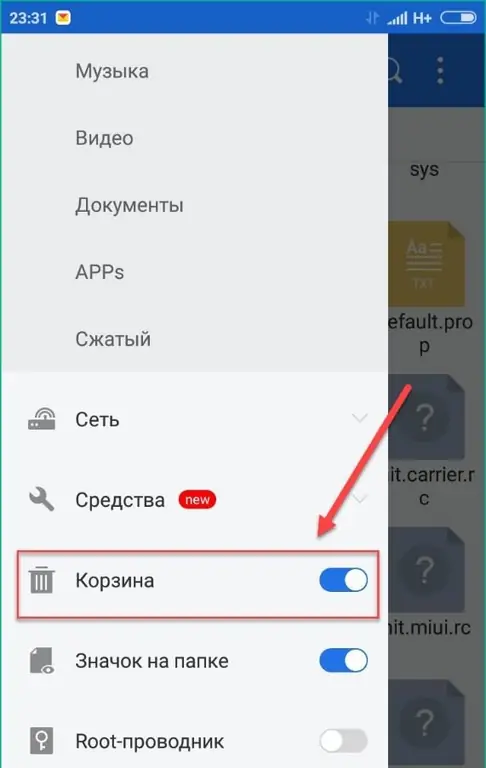
Brist på tillräckligt med utrymme på telefonen eller minneskortet leder till allvarliga operativsystemfel. I sådana ögonblick saktar enheten ner alla processer - inklusive YouTubes arbete.
Det rekommenderas att inte skriva mycket information i telefonens minne och använda ett extra "flash"-kort för datalagring. Detta kommer att rädda dig från onödiga problem med din mobila enhet.
Gammal gadgetprogramvara
Saktar YouTube på Android 7.0? I vissa fall uppstår en liknande bild när programvaran blir föråldrad. Användaren har till exempel inte uppdaterat mobiloperativsystemet på länge. Detta fenomen kan bryta befintliga applikationer.
För att bli av med det här problemet behöver du:
- Anslut till nätet. Det är bäst att ansluta via Wi-Fi.
- Gå till telefoninställningar och hitta "Uppdateringar" där.
- Tryck på knappen "Kontrollera".
Efter skanningslutar, kan användaren uppmanas att installera om programvaran. Det räcker med att hålla med om operationen och vänta lite. Så snart smarttelefonen startar om kan du försöka arbeta med videovärd igen.
Outdated YouTube
För att underlätta arbetet med YouTube uppfanns ett specialiserat program, som uppdateras då och då. Gamla versioner av programvara stöds inte längre, och detta är helt norm alt.
Om användaren inte har uppdaterat applikationen för "YouTube" på länge måste du installera om verktyget. Det bästa sättet att göra detta är:
- Gå till en mobil webbläsare efter att ha anslutit till Internet.
- Sök på webben efter den officiella YouTube-appen för Android. Det är tillrådligt att ladda ner den senaste versionen av verktyget.
- Ladda ner installationsfilen med motsvarande program.
- Kör initialiseraren och följ instruktionerna på displayen.
Om några minuter kommer användaren att kunna installera om applikationen för "YouTube". Innan du gör detta rekommenderar vi att du tar bort den gamla versionen av programvaran via filhanteraren.
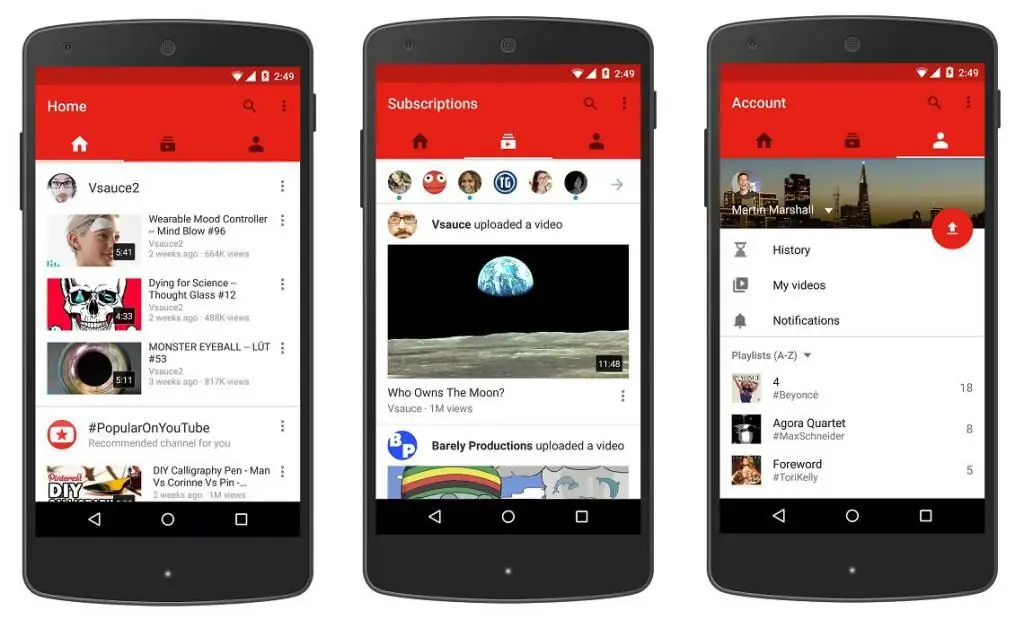
Nätverksproblem
Om YouTube saktar ner på Android finns det ett annat scenario - ett problem när du ansluter till internet.
På vissa ställen eller vid ett eller annat tillfälle kan Internet på telefonen misslyckas. Under sådana omständigheter börjar video och musik att frysa. De har helt enkelt inte tid att ladda.
Åtgärda situationen kommer att hjälpa följandeåtgärder:
- Ändra din plats och återanslut till mobilt internet.
- Byt transportör. Till exempel har Iota instabilt arbete i många regioner. Det är bättre att använda kommunikationstjänster från MTS eller Beeline.
- Anslut till Internet senare.
- Vänta på bättre väderförhållanden och återuppta arbetet på webben. Värme eller orkan kan orsaka skador på telefonledningar. Detta resulterar i internetstörningar.
Du kan ringa din operatör och se om det görs något underhåll på linjen. Om de pågår måste du vänta på att de är klara. Först efter det kommer prestandan för Internet och videovärd att återgå till det normala.
Om ljudet på YouTube (Android) saktar ner bör du försöka aktivera ett annat videoklipp och sedan använda de tidigare föreslagna tipsen.






